Cara Mudah Menemukan URL Login WordPress
Diterbitkan: 2024-03-07Sebagai seorang pemula, Anda mungkin bertanya-tanya bagaimana cara mengakses backend situs WordPress Anda. Dalam panduan yang mudah diikuti ini, kami akan menunjukkan kepada Anda cara menemukan URL login WordPress dalam waktu singkat.
WordPress memudahkan semua orang untuk membuat situs web , terlepas dari keahlian teknis mereka. Setelah menyiapkan situs web Anda, saatnya masuk ke dashboard WordPress Anda. Ini memberi Anda akses ke area admin, tempat Anda dapat mengubah desain situs, membuat konten baru, menambahkan plugin atau tema, dan banyak lagi.
Sekarang, pertanyaannya adalah: di mana Anda bisa menemukan halaman login WordPress?
Artikel ini akan menunjukkan berbagai cara untuk menemukan URL login WordPress Anda dan masuk ke dashboard Anda.
Mengapa URL Login WordPress Penting?
URL login WordPress berfungsi sebagai pintu gerbang ke backend situs web Anda. Ini memungkinkan Anda mengakses dasbor admin tempat Anda dapat mengoperasikan situs Anda.
Halaman login WordPress adalah pintu digital untuk memasuki website Anda.
Di halaman login, Anda harus memasukkan kredensial Anda. Ketika Anda memasukkan kombinasi nama pengguna dan kata sandi yang benar, ini memberi Anda akses ke dashboard WordPress. Dasbor adalah pusat kendali tempat Anda dapat mengelola dan menyesuaikan situs web Anda, membuat atau mengedit konten, memasang plugin, mengubah tema, dan melakukan berbagai tugas administratif.
Tapi di mana Anda bisa menemukan halaman login WordPress ini?
Untungnya, WordPress mempertahankan pola URL default untuk halaman login. Dengan mengetahui struktur ini, Anda dapat dengan mudah menemukan halaman login.
Namun tanpa kredensial yang tepat, Anda tidak dapat mengakses panel admin.
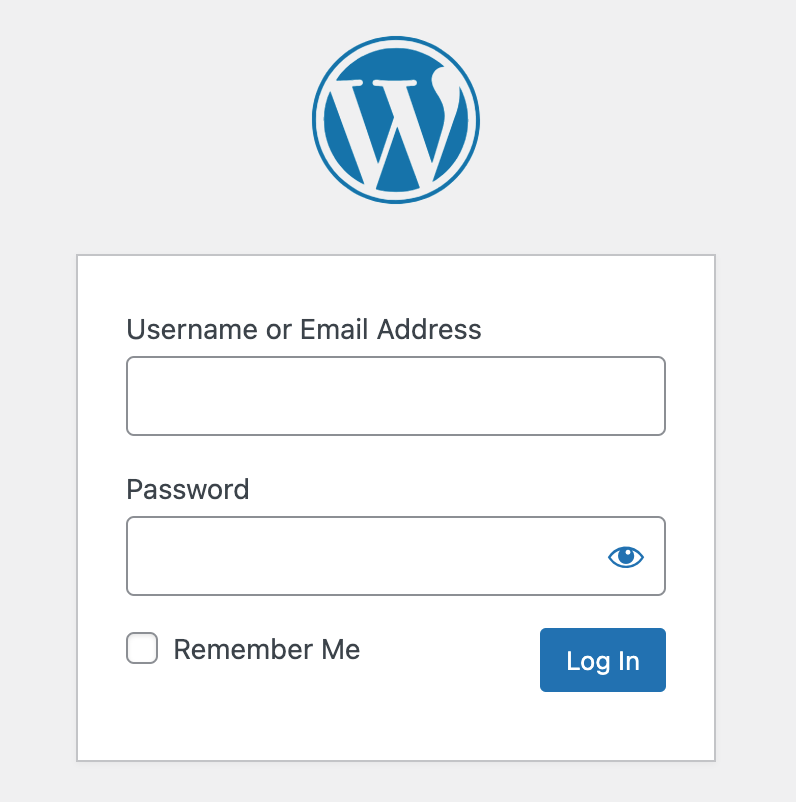
Saat menginstal WordPress, CMS secara otomatis menyiapkan akun admin untuk Anda. Jika Anda mengkonfigurasi WordPress secara manual, Anda akan membuat admin dengan nama pengguna dan kata sandi.
Gunakan kredensial ini untuk masuk ke dasbor admin dan mengontrol sepenuhnya situs WordPress Anda. Anda juga dapat membuat beberapa akun untuk pengguna lain dengan menentukan peran mereka untuk tingkat akses yang berbeda.
Membatasi akses ke dasbor admin memastikan hanya pengguna yang berwenang yang dapat memasuki situs web Anda. Ini membantu Anda mencegah insiden dan kerentanan yang tidak menyenangkan.
Untuk memperkuat keamanan, Anda juga dapat menyembunyikan URL admin WordPress atau menyesuaikan URL halaman login.
Apakah Anda ingin menguji situs WordPress Anda di lingkungan lokal sebelum ditayangkan? Cek blog ini → 5 Langkah Mudah Install WordPress di Localhost.
Cara Menemukan URL Login WordPress
Secara default, WordPress menggunakan struktur tautan standar untuk halaman login. Namun, beberapa web host menerapkan langkah-langkah keamanan dengan secara otomatis mengubah URL login WordPress.
Mari temukan bagaimana Anda dapat menemukan URL login WordPress dalam kedua kasus tersebut:
URL Masuk Admin WordPress Default
WordPress mendefinisikan struktur URL standar untuk halaman login kecuali Anda mengubah kodenya.
Selama instalasi, Anda dapat menyiapkan situs Anda di direktori akar domain Anda, di subdirektori, atau bahkan di subdomain. Berdasarkan lokasi situs web Anda, URL login akan sangat bervariasi.
Jika Anda menginstal WordPress di direktori root domain Anda , URL login defaultnya akan seperti ini:
- situs web saya.com/admin
- situs web saya.com/login
- situs web saya.com/wp-admin
- situs web saya.com/wp-login.php
*Anda harus mengganti website.com saya dengan nama domain hasil personalisasi Anda.
URL Login WordPress pada Subdirektori atau Subdomain
Jika Anda menginstal WordPress di subdirektori seperti mywebsite.com/blog/ , URL login default akan menyertakan subdirektori:
- situs web saya.com/blog/wp-admin
- situs web saya.com/blog/wp-login.php
Jika Anda menginstal WordPress pada subdomain seperti blog.mywebsite.com , URL login default akan menyertakan subdomain:
- blog.situswebsaya.com/wp-admin
- blog.situswebsaya.com/wp-login.php
Ingat, ini adalah jalur default. Dalam beberapa kasus, penyedia hosting mungkin menerapkan langkah-langkah keamanan yang secara otomatis mengubah URL login default untuk meningkatkan keamanan.
Periksa dasbor hosting Anda jika Anda tidak dapat menemukan URL login menggunakan metode ini . Banyak penyedia hosting memberikan URL langsung instalasi WordPress Anda. Anda juga dapat menghubungi mereka untuk mendapatkan bantuan.
4 Cara Mudah Mengelola URL Login WordPress Anda
Saat mengelola beberapa situs web dengan URL login khusus, mungkin sulit untuk mengingat semua alamatnya. Berikut beberapa cara mudah untuk mengelola URL login WordPress Anda:
1. Gunakan Opsi “Ingat saya”.
Centang opsi “Ingat saya” pada formulir login saat login. Ini akan menyimpan kredensial login Anda. Ini sangat berguna bagi pengguna rutin yang menginginkan akses cepat tanpa perlu mengetikkan detailnya setiap saat.
2. Tambahkan Tautan Login ke Situs WordPress Anda
Jika Anda kesulitan mengingat link login WordPress Anda, Anda dapat menambahkan bookmark ke bilah bookmark browser Anda. Anda juga dapat menyertakan link login WordPress Anda di header, footer, atau sidebar situs web Anda.
Di bawah ini, kami akan menunjukkan kepada Anda 2 cara berbeda untuk melakukan ini:
i) Menambahkan Tautan Login ke Menu
Pertama, masuk ke dashboard WordPress Anda menggunakan kredensial admin. Dari sidebar kiri, temukan dan klik Appearance . Kemudian pilih Menu .
Pada halaman menu, Anda akan melihat berbagai tab. Klik pada tab Tautan Khusus untuk memperluasnya.
Anda akan menemukan dua bidang di bagian Tautan Khusus yang diperluas: URL dan Teks Tautan . Masukkan URL login WordPress Anda (biasanya domain Anda diikuti dengan “/wp-login.php” atau “/wp-admin”) di kolom “URL”. Pada kolom “Teks Tautan” , ketikkan teks yang ingin Anda tampilkan untuk link login Anda, seperti Login atau Login Admin.
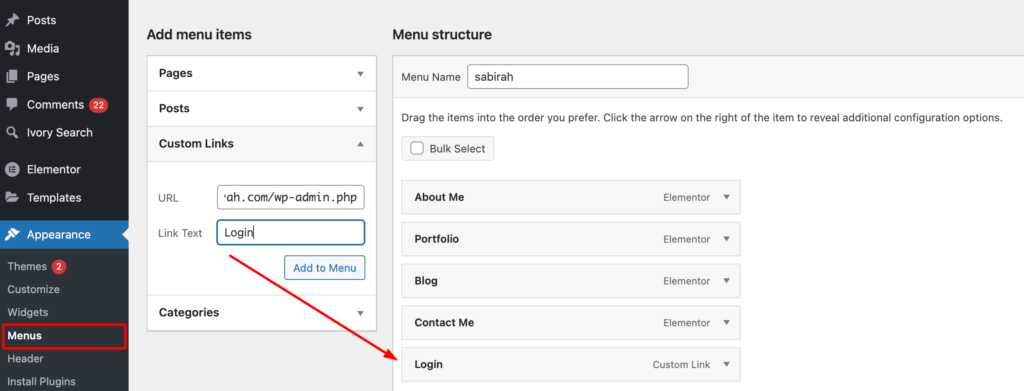
Setelah memasukkan URL login dan teks, klik tombol “Tambahkan ke Menu” . Ini akan menambahkan tautan khusus ke menu Anda di sebelah kanan.
Jangan lupa untuk menyimpan perubahan Anda. Gulir ke bawah ke bagian bawah halaman menu dan klik tombol Simpan Menu .
ii) Menggunakan Widget Meta
Ada opsi lain untuk menambahkan tautan login WordPress ke situs web Anda. Anda dapat menggunakan widget bawaan bernama Meta .
Dari sidebar kiri dashboard WordPress Anda, buka Appearance → Widgets. Kemudian, klik tanda “+” di pojok kiri atas. Ini memberi Anda daftar semua widget yang tersedia. Temukan widget “Meta” di sini.
Setelah itu, seret widget Meta dan letakkan di area sidebar atau footer yang diinginkan di sisi kanan.
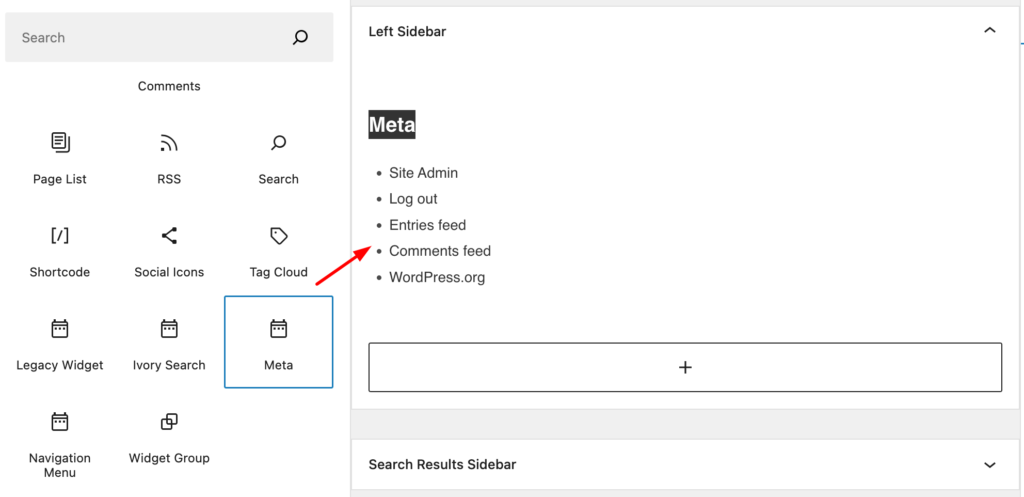
Widget Meta biasanya menyertakan Login, Entri RSS, RSS Komentar, dan tautan WordPress.org. Pengunjung dapat menggunakan link “Login” untuk mengakses halaman login . Sesuaikan pengaturan widget jika diperlukan.
Klik tombol “Perbarui” untuk menyimpan konfigurasi widget.
3. Menerapkan Otentikasi Dua Faktor (2FA)
Tingkatkan keamanan login Anda dengan menerapkan otentikasi dua faktor. Ini menambah lapisan perlindungan, bahkan jika seseorang berhasil menemukan URL login Anda.
Kata sandi saja rentan terhadap serangan seperti brute force dan phishing. 2FA mempersulit orang yang tidak berwenang untuk mengakses situs Anda. Ini melindungi informasi sensitif seperti data pengguna, tema, plugin, dan konten situs web dari akses atau modifikasi tidak sah.
Anda dapat dengan mudah melakukannya menggunakan plugin WordPress. Instal plugin otentikasi dua faktor dari repositori plugin WordPress.
Saran Plugin: 1) Google Authenticator miniOrange 2) Otentikasi Dua Faktor
4. Batasi Upaya Masuk
Gunakan plugin atau terapkan kode untuk membatasi jumlah upaya login. Ini membantu mencegah serangan brute force pada halaman login Anda.
Secara default, WordPress mengizinkan upaya login tanpa batas, yang dapat membuka pintu bagi serangan brute force. Membatasi jumlah upaya yang dilakukan seseorang untuk masuk ke situs Anda akan mengurangi risiko ini secara signifikan.

- Tetapkan batas yang wajar (misalnya 3 kali percobaan) dalam jangka waktu tertentu (misalnya 15 menit).
- Tentukan berapa lama alamat IP terkunci setelah melebihi upaya (misalnya, 1 jam).
Gunakan plugin keamanan yang membatasi upaya login, seperti Login LockDown atau fitur Brute Force Attack Protection dari Jetpack. Konfigurasikan pengaturan untuk mengunci pengguna setelah beberapa kali upaya login gagal selama jangka waktu tertentu.
Lihat Daftar Periksa Keamanan Situs Web WordPress terperinci ini untuk tahun 2024.
5+ Masalah Umum Login WordPress & Solusinya
Mari kita bahas kendala umum yang mungkin Anda hadapi saat masuk ke situs WordPress Anda dan bagaimana Anda bisa mengatasinya.
- Kata Sandi Hilang atau Lupa
- Cache dan Cookie
- Gangguan Plugin/Tema
- File Masuk Rusak
- WordPress atau URL Situs yang dialihkan
- File .htaccess rusak
1. Kata Sandi Hilang atau Lupa
Salah satu kendala paling umum adalah kata sandi yang hilang atau terlupa. Untungnya, WordPress menyediakan cara mudah untuk meresetnya.
Solusi: Klik tombol Lupa kata sandi Anda? tautan di halaman login. Masukkan nama pengguna atau alamat email Anda. WordPress akan mengirimi Anda tautan melalui email untuk mengatur ulang kata sandi Anda. Periksa folder spam Anda jika Anda tidak menemukan email di kotak masuk Anda.
2. Cache dan Cookie
Terkadang, cache dan cookie browser Anda dapat memengaruhi sesi login Anda, terutama jika Anda baru saja memperbarui situs atau kata sandi WordPress Anda.
Solusi: Hapus cache dan cookie browser Anda. Proses ini bervariasi tergantung pada browser. Anda dapat memeriksa bagian bantuan browser Anda untuk mendapatkan petunjuk. Setelah dibersihkan, coba login lagi. Sebaiknya mulai ulang browser Anda setelah langkah ini.
3. Gangguan Plugin/Tema
Terkadang, sebuah plugin atau tema dapat menyebabkan konflik login, terutama jika kodenya buruk atau tidak kompatibel dengan versi WordPress Anda.
Solusi: Untuk mendiagnosis hal ini, nonaktifkan semua plugin dan alihkan ke tema WordPress default (seperti Dua Puluh Dua Puluh Satu). Akses situs Anda melalui FTP atau pengelola file hosting Anda.
- Arahkan ke direktori "konten-wp".
- Ganti nama folder plugins menjadi plugins_old dan ganti nama folder tema Anda untuk beralih ke tema default sementara.
- Setelah mendapatkan kembali akses, aktifkan kembali setiap plugin dan tema satu per satu untuk mengidentifikasi pelakunya.
4. File Login Rusak
File wp-login.php dapat rusak karena upaya peretasan atau pembaruan yang salah.
Solusi: Ganti file wp-login.php dengan salinan baru. Unduh paket WordPress terbaru dari situs resminya. Selanjutnya, ekstrak file wp-login.php dan unggah ke server Anda. Itu akan menggantikan file lama. Pastikan Anda mencadangkan situs WordPress Anda sebelum melakukan perubahan apa pun.
5. WordPress atau URL Situs yang dialihkan
Pengaturan WordPress atau URL situs yang salah dapat menyebabkan masalah login. Hal ini sering terjadi setelah memigrasikan situs Anda ke lokasi baru.
Solusi: Anda dapat memperbaiki URL langsung dari file wp-config.php. Akses situs Anda melalui FTP, cari wp-config.php, dan tambahkan baris ini:
define('WP_HOME','http://example.com'); define('WP_SITEURL','http://example.com');Catatan Penting: Ganti http://example.com dengan URL situs Anda yang sebenarnya. Perubahan ini memaksa WordPress untuk menggunakan URL yang benar.
Baca : Cara Membuat URL Login Kustom untuk Meningkatkan Keamanan Situs Web Anda
6. File .htaccess rusak
File .htaccess yang rusak dapat menyebabkan masalah login.
Solusi: Reset file .htaccess Anda melalui FTP Anda . Masuk ke FTP situs Anda dan cari file .htaccess di direktori root. Kemudian ganti namanya menjadi .htaccess_old . Selanjutnya, masuk ke dashboard WordPress Anda dan buka Pengaturan → Permalinks. Terakhir, klik Simpan Perubahan untuk menghasilkan file .htaccess baru.
Catatan penting: Uji perubahan apa pun di situs pementasan sebelum menerapkannya di situs web aktif Anda.
Tips Mengelola dan Mengamankan URL Login WordPress Anda
Halaman login merupakan pintu gerbang untuk memasuki area admin website Anda. Jadi, Anda harus berhati-hati untuk menjaga tempat ini tetap aman dan terlindungi. Berikut adalah beberapa praktik baik yang dapat Anda manfaatkan-
- Gunakan Kata Sandi yang Kuat
- Selalu Perbarui WordPress Anda
- Pantau Aktivitas Masuk
- Ubah Nama Pengguna Admin Default
- Gunakan Enkripsi SSL
- Terapkan Firewall Situs Web
1. Gunakan Kata Sandi yang Kuat
Kata sandi yang kuat adalah garis pertahanan pertama Anda. Itu harus rumit, panjang, dan unik , menggabungkan campuran huruf besar dan kecil, angka, dan karakter khusus. Hindari penggunaan kata-kata umum, urutan yang dapat diprediksi, atau informasi pribadi yang mudah ditebak atau diperoleh melalui rekayasa sosial.
Perbarui kata sandi Anda secara teratur dan gunakan pengelola kata sandi untuk membuat dan menyimpan kata sandi yang rumit. Hal ini memastikan bahwa Anda menjaga tingkat keamanan yang tinggi tanpa risiko lupa kredensial Anda.
2. Selalu Perbarui WordPress Anda
Perbarui inti, tema, dan plugin WordPress Anda secara teratur. Pengembang sering merilis pembaruan untuk menambal kerentanan. Jika Anda mengabaikan pembaruan terkini ini, situs Anda dapat dieksploitasi oleh penyerang.
Aktifkan pembaruan otomatis untuk inti WordPress dan pilih plugin dan tema jika sesuai. Alternatifnya, periksa pembaruan secara rutin di dasbor WordPress Anda dan segera terapkan.
Cadangkan situs Anda sebelum melakukan pembaruan untuk menghindari hilangnya data.
3. Pantau Aktivitas Login
Awasi siapa yang masuk ke situs WordPress Anda dan kapan. Ini akan membantu Anda dengan cepat mendeteksi upaya akses tidak sah.
Instal plugin keamanan yang mencakup kemampuan pemantauan login. Plugin seperti “Sucuri Security” atau “Wordfence Security” menawarkan fitur keamanan yang komprehensif, termasuk log aktivitas login. Tinjau log ini secara rutin untuk menemukan aktivitas mencurigakan.
4. Ubah Nama Pengguna Admin Default
Hindari menggunakan “admin” sebagai nama pengguna Anda karena ini adalah tebakan pertama bagi sebagian besar penyerang. Buat nama pengguna khusus selama instalasi WordPress atau ubah setelahnya melalui database.
Mengubah nama pengguna default menjadi pengenal unik akan mempersulit penyerang untuk membobol halaman login Anda.
5. Gunakan Enkripsi SSL
Enkripsi Secure Socket Layer (SSL) mengenkripsi data yang dikirimkan antara situs web Anda dan browser pengunjung. Itu menjaga informasi sensitif Anda tetap aman, seperti kredensial login, detail pembayaran, dll.
Aktifkan SSL di situs web Anda untuk mengenkripsi sesi login dan melindungi URL login WordPress Anda dari intersepsi. Banyak penyedia hosting terkenal menawarkan sertifikat SSL gratis dengan paket layanan mereka. Dan hanya memerlukan beberapa klik untuk mengaktifkan situs WordPress Anda.
6. Terapkan Firewall Situs Web
Menerapkan firewall situs web menambahkan lapisan keamanan ke situs WordPress Anda dengan memblokir lalu lintas berbahaya dan menyaring potensi ancaman sebelum mencapai halaman login Anda. Pertimbangkan untuk menggunakan layanan atau plugin firewall yang memiliki reputasi baik untuk meningkatkan pertahanan situs web Anda terhadap serangan dunia maya.
Karena halaman Login WordPress adalah target umum peretas dan pintu gerbang untuk memasuki dasbor Anda, menjadikannya aman dari setiap aspek sangatlah penting.
Dengan mengikuti tips berikut, Anda dapat mengelola dan mengamankan URL login WordPress Anda secara efektif. Ini akan mengurangi risiko akses tidak sah dan melindungi situs web Anda dari potensi ancaman keamanan.
Ingat, langkah-langkah keamanan proaktif adalah kunci untuk menjaga integritas dan keamanan kehadiran online Anda.
Periksa blog ini untuk daftar 8 Plugin Keamanan WordPress Terbaik untuk Situs Web Anda (GRATIS).
Ringkasan
Karena kemudahan penggunaan dan opsi penyesuaian yang luas, banyak orang beralih ke WordPress setiap hari. Hanya memerlukan beberapa langkah untuk menginstal WordPress di komputer Anda. Selain itu, banyak platform hosting populer menawarkan instalasi WordPress 1-klik.
Setelah menginstal WordPress, target pertama Anda mungkin adalah masuk ke dashboard. Jadi Anda dapat mulai mengerjakan situs Anda. Untuk melakukan ini, Anda harus membuka URL login.
Di atas, Anda akan menemukan beberapa cara untuk masuk ke dashboard WordPress Anda. Selain itu, Anda mungkin perlu mengubah URL login untuk perlindungan keamanan tingkat lanjut atau menambahkan tautan di situs web demi kenyamanan Anda.
Periksa semua proses dan buat sistem login Anda lebih mudah dari sebelumnya.
Apakah Anda memiliki pertanyaan lebih lanjut tentang URL login WordPress? Gunakan bagian komentar di bawah.
